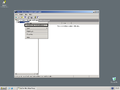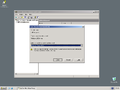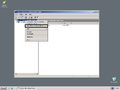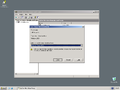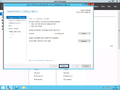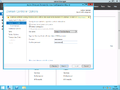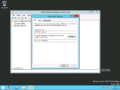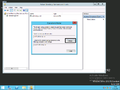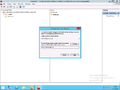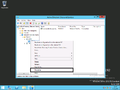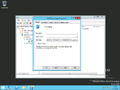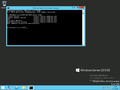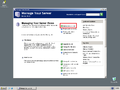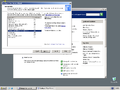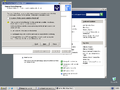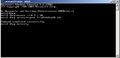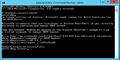Ero sivun ”Windows Server 2003 migraatio” versioiden välillä
| Rivi 109: | Rivi 109: | ||
</gallery> | </gallery> | ||
| − | === | + | === Poista Active Directory Domain Services Windows Server 2003 R2 === |
Poistaminen Windows Server 2003 R2 toimialueen ohjauskoneena. | Poistaminen Windows Server 2003 R2 toimialueen ohjauskoneena. | ||
Versio 2. toukokuuta 2015 kello 14.10
Tässä step by step ohjeessa käydään läpi Windows Server 2003 R2 Domain Controllerin siirtämiseksi Windows Server 2012 R2 Domain Controlleriin. Windows Server 2003 R2 tuki päättyy 14.7.2015. Tavoitteena siirtää siis vanha Windows Server 2003 R2 toimialueen ohjauskone uudelle palvelimelle.
Meillä on labrassa asennettu valmiiksi:
- Windows Server 2003 R2 - palvelin
- Windows Server 2012 R2 - palvelin
Sisällysluettelo
- 1 Active Directory Domain Services
- 1.1 Raise Domain and Forest Level
- 1.2 Liitä Windows Server 2012 R2 toimialueelle
- 1.3 Konfiguroi Windows Server 2012 R2 toimialueen ohjauskoneeksi
- 1.4 Siirretään FSMO (Fexible Single Master Operations) rooli
- 1.5 Vaihda toimialueen ohjauskonetta
- 1.6 Muuta Scheme Master
- 1.7 Poista Windows Server 2003 R2 Global Catalog palvelin
- 1.8 Tarkista
- 1.9 Poista Active Directory Domain Services Windows Server 2003 R2
- 2 DHCP Server
Active Directory Domain Services
Raise Domain and Forest Level
Windows Server 2003 R2 palvelimessamme on toimialueen metsän taso (Forest Level) Windows Server 2000 tasolla. Windows Server 2012 R2 voi olla toimialueen ohjauskoneena jos metsän taso on vähintään Windows Server 2003 R2.
- Avaa käynnistä valikosta Administrative Tools -> Active Directory Domains and Trust
- Valise hiiren kaksoispainikkeella [palvelimesi-nimi] -> Raise Domain Functional Level...
- Valitse Domain functional level:iksi Windows Server 2003 ja vahvista Raise.
- Seuraavaksi nostetaan metsän tasoa. Valitse hiiren kaksoispainikkeella Active Directory Domains and Trust -> Raise Forest Functional Level...
- Valitse forest functional level:iksi Windows Server 2003 R2 ja valitse Raise.
Liitä Windows Server 2012 R2 toimialueelle
Liitä Windows Server 2012 R2 toimialueelle: https://www.taisto.org/Windows_8.1#Liitt.C3.A4minen_toimialueelle_.28Ei_Home-versio.29
Konfiguroi Windows Server 2012 R2 toimialueen ohjauskoneeksi
- Asenna Active Directory Domain Services ja DNS Server roolit Server Managerista. Asennusohje: https://www.taisto.org/Active_Directory_Domain_Services#Asentaminen
- Lisätään toimialueella uusi ohjauskone (asetukset valmiina kun liitimme tämän palvelimen äskettäin toimialueelle. Jos et liittänyt niin syötä tähän oikeat asetukset)
- Määritä DSRM salasana. Tätä tarvitaan varmuuskopioinnissa.
- Asennetaan muuten oletusasetuksina.
- Lisäohjeita: https://www.taisto.org/Active_Directory_Domain_Services#Add_new_a_domain_controller_to_an_existing_forest
Siirretään FSMO (Fexible Single Master Operations) rooli
- Avaa Active Directory Users and Computers konsoli Windows Server 2012 R2 palvelimessa.
- Oikea klikkaa domainisi nimeä ja valitse Operations Master.
- Valitse Change.
- Valitse Yes vahvistaaksesi siirron.
- Siirrä myös PDC ja Infrastructure välilehdessä samalla tavalla.
Vaihda toimialueen ohjauskonetta
- Avaa Active Directory Domains and Trusts konsoli Windows Server 2012 R2 palvelimessa.
- Klikkaa hiiren kaksoispainikkeella domainisi ja valitse Change Active Directory Domain Controller...
- Valitse Server 2012 R2 palvelimesi avautuvasta ikkunasta ja valitse ok.
- Siirry nyt Active Directory Domains and Trusts konsoliin.
- Hiiren kaksoisklikkaa Active Directory Domains and Trusts ja pudotusvalikosta Operations Master.
- Valitse Windows Server 2012 R2 palvelimesi ja klikkaa Change siirtääksesi domain naming master rooli Windows Server 2012 R2 palvelimelle.
Muuta Scheme Master
- Avaa komentorivi järjestelmävalvojana Windows Server 2012 R2 palvelimessa.
- Komentorivissä anna komennot: regsvr32 schmmgmt.dll. Tämä komento ottaa Active Directory Schema konsolin.
- Avaa MMC konsoli.
- Avaa File -> Add/Remove Snap-in...
- Valitse Active Directory Schema ja klikkaa Add. Jatka OK klikkauksella.
- Klikkaa hiiren kaksoispainikkeella Active Directory Schema ja pudotusvalikosta Change Active Directory Domain Controller. Valitse tästä Windows Server 2012 R2.
- Avaa uudelleen hiiren kaksoispainikkeella Active Directory Schema ja sieltä nyt Operations Master pudotusvalikosta.
- Valitse Change siirtääksesi schema master rooli Windows Server 2012 R2 palvelimelle.
Poista Windows Server 2003 R2 Global Catalog palvelin
- Avaa Active Directory Sites and Services Windows Server 2012 R2 palvelimessa.
- Laajenna Sites hakemistoa, Default-First-Site-Name hakemistoa ja Servers hakemistoa.
- Laajenna Windows Server 2003 R2 palvelimesi hakemistoa ja hiiren kaksoisklikkaa NTDS Settings ja valitse pudotusvalikosta Properties.
- General välilehdestä poista rasti Global Catalog ja vahvista Apply.
Tarkista
- Avaa Windows Server 2012 R2 palvelimesta komentorivi järjestelmävalvojana.
- Aja komento: Netdom query fsmo
- Poista verkkoasetuksista Windows Server 2003 R2 palvelimen DNS palvelimen IP-osoite.
Poista Active Directory Domain Services Windows Server 2003 R2
Poistaminen Windows Server 2003 R2 toimialueen ohjauskoneena.
- Pysäytä Netlogon service. Avaa Start -> Administrative Tools -> Services.
- Avaa Manage Your Server -> Add and remove role
- Valitse Next
- Valitse Domain Controller (Active Directory)
- Käynnistä uudelleen
DHCP Server
DHCP Serverin migraatio tehdään siirtämällä tietokanta toiseen palvelimeen.
Windows Server 2003 R2
- Avaa komentorivi järjestelmävalvojana
- Aja komento: netsh
- Aja komento: dhcp
- Aja komento: server \\ip-address-or-hostname-this-server
- Aja toinen komento: export C:\wk2k3dhcpdb all
- Siirrä tietokanta Windows Server 2012 tietokoneelle C:n juureen.
Windows Server 2012 R2
- Asenna Server Managerista DHCP Server rooli.
- Avaa DHCP Server hallintapaneeli ja pysätä DHCP palvelu.
- Avaa resurssienhallinta ja poista DHCP.mdb tiedosto C:\windows\system32\dhcp hakemistosta. (tai vaihda nimeä)
- Käynnistä DHCP palvelu uudelleen.
- Avaa komentokehote järjestelmävalvojana
- Aja komento: netsh
- Aja komento server \\ip-address-or-hostname-this-server
- Aja komento: import C:\wk2k3dhcpdb
- Käynnistä DHCP palvelu uudelleen